- Datenwiederherstellung
- Datenwiederherstellung für PC
- Datenwiederherstellung für Android
- Datenwiederherstellung für iPhone/iPad
- Für Android entsperren
- Für iPhone/iPad entsperren
- Android-Systemreparatur
- iPhone/iPad-Systemreparatur
Aktualisiert von Amy am 1. April 2023, 16:41 Uhr
In den zahlreichen Videos von Instagram finden Sie möglicherweise einige Themen, die Sie interessieren, z. B. Sport, Essen, Reisen, persönlich, sprechen, lustig und so weiter. Wenn Sie diese attraktiven Videos jederzeit und überall ansehen möchten, können Sie Instagram-Videos auf Ihren PC oder Mac herunterladen. Wenn Sie es schon einmal versucht haben, wissen Sie, dass Sie diesen Vorgang nicht direkt von einer Instagram-Anwendung oder -Website aus ausführen können. Welche Möglichkeiten gibt es, Instagram-Videos auf einen PC oder Mac herunterzuladen? In diesem Artikel erhalten Sie eine detaillierte Einführung in einige effektive Möglichkeiten zum Herunterladen von Instagram-Videos, sodass Sie Instagram-Videos ganz einfach auf einen PC oder Mac herunterladen können.
Produktempfehlung: Instagram Video Downloader .
Es gibt verschiedene Lösungen zum Herunterladen von Instagram-Videos auf einen PC oder Mac. Nach wiederholten Versuchen und umfassenden Vergleichen empfehlen wir Ihnen die drei einfachsten und effektivsten Methoden, mit denen Sie problemlos ohne HTML zurechtkommen!
Gibt es eine Möglichkeit, Instagram-Videos herunterzuladen? Natürlich hilft Ihnen der Video Saver-Download dabei, Instagram-Videos auf Ihren PC oder Mac herunterzuladen. Die Download-Oberfläche von Video Saver ist einfach und benutzerfreundlich, sodass auch Anfänger schnell damit zurechtkommen.
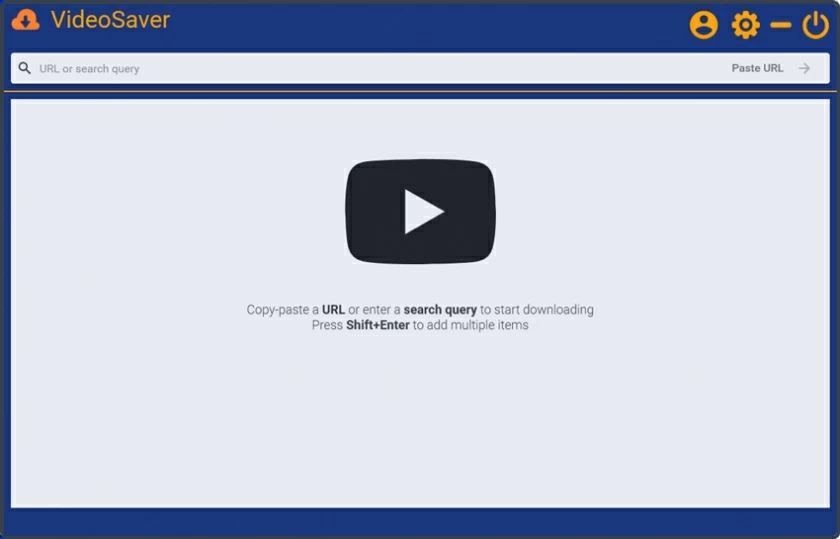
Schritt 1 Öffnen Sie das Video, das Sie auf Instagram herunterladen möchten.
Schritt 2 Klicken Sie mit der rechten Maustaste (auf einem Mac halten Sie # gedrückt und klicken Sie) und wählen Sie im Popup-Fenster „Elemente prüfen“ oder „Seitenquellcode anzeigen“. Drücken Sie Strg+C, um die obere Adresse zu kopieren.
Schritt 3: Fügen Sie die kopierte Adresse in das Download-Feld von Video Saver ein.
Schritt 4 Warten Sie, bis der Download abgeschlossen ist, und speichern Sie ihn auf der lokalen Festplatte Ihres PCs oder Macs.
Beim Herunterladen von Instagram-Videos auf PCs und Macs können Sie Video Saver wählen, einfach und schnell, was bei vielen Benutzern beliebt ist.
Wenn Sie keine Anwendungen von Drittanbietern installieren möchten, können Sie eine Online-Lösung zum Herunterladen von Instagram-Videos auf Ihren PC oder Mac wählen. Hier empfehlen wir DreDown, das für alle gängigen sozialen Plattformen, einschließlich YouTube, Vimeo, Vine und Instagram, verfügbar und völlig kostenlos ist.
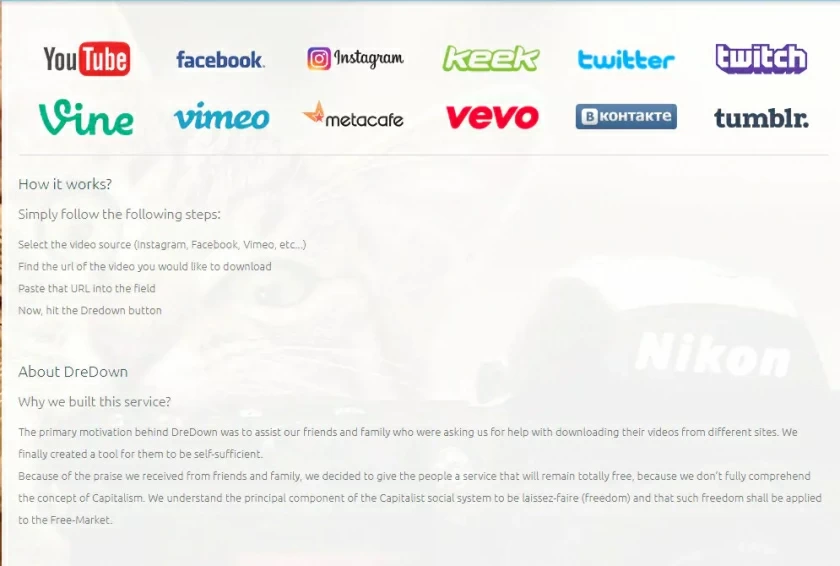
So laden Sie Instagram-Videos über DreDown online auf einen PC oder Mac herunter:
Schritt 2 Besuchen Sie im neuen TAB Instagram und suchen Sie das Video (oder Foto), das Sie herunterladen möchten.
Schritt 3 Rechtsklick /#+ Klick und „Kopieren“ oder Tastenkombination Strg+C /#+C Kopieren Sie die URL des Videos.
Schritt 4 Kehren Sie zur DreDown-Seite zurück und fügen Sie die kopierte URL in die Suchleiste ein. Klicken Sie auf die DreDown-Schaltfläche, um den Download zu starten.
Schritt 5 Warten Sie, bis das Video heruntergeladen ist, und speichern Sie es auf Ihrem PC oder Mac.
Mit DreDown können Sie Videos von wichtigen sozialen Plattformen wie YouTube, Vimeo, Vine und Instagram schnell und reibungslos herunterladen. Darüber hinaus behauptet die offizielle Website von DreDown, dass es auf Facebook, Keek, Twitter, Twitch, Vevo und mehr funktioniert. Wenn Sie Videos von Instagram oder einer anderen Plattform herunterladen möchten, ist DreDown die perfekte Online-Lösung.
Darüber hinaus können Sie auch Browsererweiterungen verwenden, um Instagram-Videos herunterzuladen. Sie können den geeigneten Downloader entsprechend Ihren Anforderungen auswählen. In diesem Artikel wird jedoch der Instag Downloader als Beispiel verwendet, um Ihnen zu zeigen, wie Sie Browsererweiterungen zum Herunterladen von Videos verwenden.
Schritt 1 Suchen Sie im Chrome Online App Store nach „Instag Downloader“ und klicken Sie dann auf den folgenden Link, um die Seite direkt aufzurufen. Wenn Sie normalerweise Safari-Browser verwenden, müssen Sie zuerst Chrome installieren.
Schritt 2 Klicken Sie oben rechts auf dem Bildschirm auf „Zu Chrome hinzufügen“, um dieses Plug-in zu installieren. Starten Sie Chrome später neu.
Schritt 3 Öffnen Sie Instagram in einem neuen Tab und suchen Sie das Video oder Foto, das Sie herunterladen möchten. Klicken Sie auf das Symbol in der oberen rechten Ecke eines Videos oder Bildes, z. B. „Links anzeigen, teilen und herunterladen“, um das Bild oder Video von Instagram auf Ihrem PC oder Mac zu speichern.
Dies ist die Funktion der Instag Downloader Add-ons nach der Installation, die sehr praktisch ist. Nachdem Sie Videos oder Bilder auf Ihren Computer heruntergeladen haben, können Sie sie auch mit Methoden wie iTunes auf ein iPhone, iPad oder eine Cloud-Speicherdienstplattform übertragen.
Die oben genannten drei Methoden haben wir zum Herunterladen von Instagram-Videos eingeführt. Sie können die Desktop-Anwendung Video Saver herunterladen oder die Online-Lösung DreDown wählen. Natürlich ist auch der Instag Downloader eine ausgezeichnete Wahl. Wichtiger Hinweis: Instagram legt großen Wert auf das Urheberrecht und die Privatsphäre der Nutzer. Wenn Sie nicht der ursprüngliche Ersteller eines Videos oder Bildes sind, teilen oder verbreiten Sie es bitte nicht ohne die Erlaubnis des Eigentümers. Wenn Sie es wirklich teilen möchten, stellen Sie sicher, dass Sie in Ihrer Arbeit deutlich die relevanten Informationen des Erstellers angeben.